Konfigurasi Multiple Sites Apache2 Ubuntu
Secara default Apache2 (contohnya pada ubuntu 22) sudah tersedia atau Anda bisa mengecek ketersediaanya dengan menjalankan perintah
Baca juga : Menjalankan Multi PHP di Ubuntu Dengan PHP-FPM
sudo systemctl status apache2
Dan secara default juga ketika Anda mengetikan http://localhost pada browser maka akan tampil halaman seperti berikut :
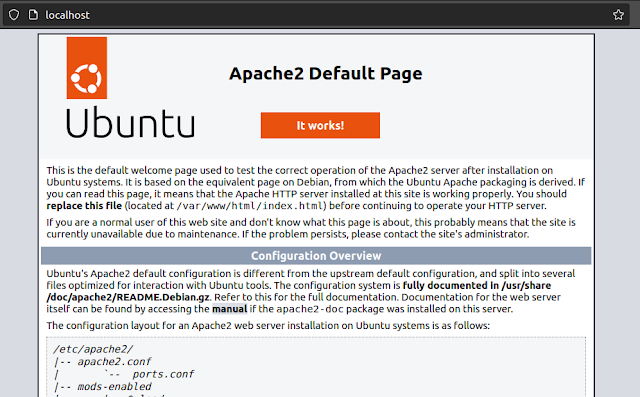
Dimana file web tersebut berada atau dijalan dibawah direktori var/www/html. Nah lalu bagaimana misalnya jika Anda memiliki beberapa projek web dan ingin menampilkannya pada http://localhost/myweb ?
maka tinggal buat saja folder /var/www/html dengan nama myweb karena Anda tidak perlu melakukan konfigurasi apa - apa ketika menambahkan projek di dalam folder web, sama halanya seperti menggunakan lampp/xampp
Catatan penting :
Apakah ketika membuat folder di /var/www/html harus melakukan konfigurasi VirtualHost, maka jawabannya adalah tidak harus.
Secara default, Apache akan memperbolehkan akses ke direktori /var/www/html dan sub-direktorinya. Jadi, misalnya Anda punya projek /var/www/html/myweb maka seharusnya Anda dapat mengakses folder /var/www/html/myweb melalui http://localhost/myweb tanpa perlu melakukan konfigurasi VirtualHost. Namun, pastikan bahwa direktori /var/www/html dan sub-direktorinya memiliki hak akses yang tepat agar dapat diakses oleh Apache.
Namun, jika Anda ingin menggunakan domain atau subdomain tertentu untuk mengakses folder /var/www/html/myweb, maka Anda perlu melakukan konfigurasi VirtualHost. Dalam hal ini, Anda dapat membuat file konfigurasi VirtualHost di direktori /etc/apache2/sites-available dan mengaktifkannya menggunakan perintah sudo a2ensite <nama_file_konfigurasi_virtualhost> dan kemudian mengatur DNS atau membuat konfigurasi host lokal di komputer Anda untuk mengarahkan domain atau subdomain tersebut ke alamat IP server Anda


0 Response to "Konfigurasi Multiple Sites Apache2 Ubuntu"
Post a Comment
Komentar yang Anda kirim akan terlebih dahulu di moderasi oleh Admin